Ak zažívate a Chyba CrossDeviceService.exe na vašom počítači so systémom Windows 11/10 vám tento príspevok pomôže prejsť. CrossDeviceService.exe je legitímny proces Windows, ktorý uľahčuje funkcie naprieč zariadeniami, ako sú interakcie a synchronizácia s mobilnými zariadeniami v systéme Windows. Používajú ho aplikácie ako napr Odkaz na telefón .
Niektorí používatelia údajne zaznamenali na svojom počítači so systémom Windows nasledujúce chyby:
Chybný obrázok CrossDeviceService.exe
CrossDeviceService.exe, parameter je nesprávny
MSVCP140.dll buď nie je určený na spustenie v systéme Windows, alebo obsahuje chybu. Chybový stav 0xc0000020 .

ako manuálne spustiť program Windows Defender
Hlavnou príčinou tejto chyby môže byť poškodená inštalácia programu, poškodené súbory operačného systému alebo problémy s pevným diskom. Tento problém môžu spôsobiť aj poškodené komponenty Visual C++ alebo chýbajúci hostiteľ skúseností medzi zariadeniami.
Chyby CrossDeviceService.exe Chybný obrázok alebo parameter sú nesprávne
Ak chcete opraviť chyby CrossDeviceService.exe, ako napr Zlý obraz , Parameter je nesprávny , Chyba 0xc0000020 , atď. na počítači so systémom Windows 11, môžete použiť nasledujúce riešenia:
- Zatvorte inštancie CrossDeviceService.exe pomocou Správcu úloh.
- Vykonajte skenovanie SFC a DISM.
- Znova zaregistrujte súbor DLL.
- Aktualizujte hostiteľa skúseností medzi zariadeniami prostredníctvom prostredia Windows PowerShell.
- Preinštalujte Microsoft Visual C++.
- Obnovte alebo preinštalujte problematickú aplikáciu.
- Spustite ChkDsk.
1] Zatvorte inštancie CrossDeviceService.exe pomocou Správcu úloh
Otvorte Správcu úloh pomocou CTRL+SHIFT+ESC, vyberte CrossDeviceService.exe na karte Procesy a kliknite na tlačidlo Ukončiť úlohu. Urobte to pre všetky prípady a potom sa pokúste spustiť aplikáciu a zistite, či je chyba teraz opravená.
2] Vykonajte skenovanie SFC a DISM
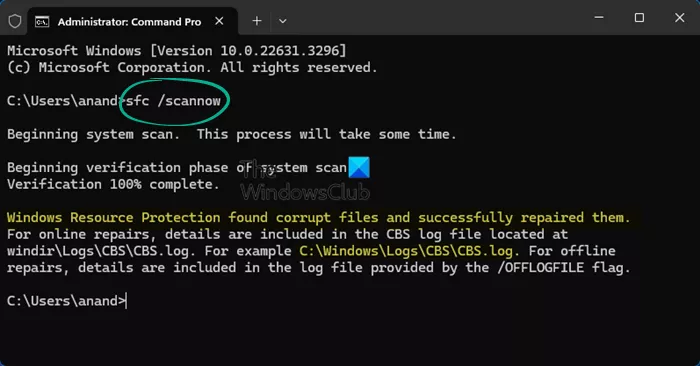
Ak chcete opraviť chybu CrossDeviceService.exe, vykonajte skenovanie SFC a následne skenovanie DISM. Túto chybu pravdepodobne zaznamenáte kvôli poškodené alebo chýbajúce súbory DLL .
Beh a Kontrola systémových súborov (SFC) skenovanie opraví poškodené knižnice DLL. Ak to nepomôže, môžete použiť a Správa zobrazovania a servisu nasadenia (DISM) skenovanie na obnovenie zdravia systému.
po prvé, otvorte príkazový riadok ako správca a zadajte príkaz nižšie:
sfc /scannow
Po dokončení skenovania skontrolujte, či je chyba opravená. Ak nie, spustite nižšie uvedené príkazy vo zvýšenom príkazovom riadku:
Dism.exe /online /cleanup-image /restorehealth
Skontrolujte, či je chyba teraz vyriešená.
TIP: Niekoľko používateľov tiež uviedlo, že niektorí poškodené knižnice DLL s 0 bajtmi spôsobili chybu. V takom prípade sa chyba vyriešila ručným odstránením nižšie uvedených adresárov obsahujúcich poškodené knižnice DLL a reštartovaním počítača:
Microsoft.VCLibs.140.00.UWPDesktop_14.0.33728.0_x64__8wekyb3d8bbwe Microsoft.VCLibs.140.00.UWPDesktop_14.0.33728.0_x84__8wekyb3d8bbwe
Môžete skúsiť urobiť to isté a skontrolovať, či to funguje pre vás.
Čítať: Ako opraviť chybu aplikácie csc.exe v systéme Windows .
ako pridať karty do služby Gmail
3] Znova zaregistrujte súbor DLL
Keďže chýbajúce alebo poškodené knižnice DLL sú jednou z hlavných príčin týchto chýb, môžete znova zaregistrujte súbor DLL ktorý sa zobrazí v chybovom hlásení a potom skúste spustiť aplikáciu, aby ste zistili, či je chyba opravená.
Ak si nie ste istí názvom, môžete zaregistrovať VŠETKY dll súbory, otvorte adresár, ktorý obsahuje všetky súbory DLL. Potom otvorte príkazový riadok v tomto priečinku , zadajte nasledovné a stlačte Enter:
for %1 in (*.dll) do regsvr32 /s %1
Súvisiace : Opraviť Chybný obrázok MSTeams.exe 0xc0000020 Chyba.
4] Aktualizujte hostiteľa medzi zariadeniami prostredníctvom prostredia Windows PowerShell
Môže sa stať, že komponent Cross-Device Experience Host nie je aktuálny alebo vo vašom počítači chýba, čo má za následok túto chybu. Preto, ak je scenár použiteľný, aktualizujte komponent Cross-Device Experience Host, aby ste chybu opravili. Tu sú kroky, ako to urobiť:
odstrániť ikonu dostať Windows 10 z hlavného panela -
Najprv spustite príkazový riadok s oprávneniami správcu. Potom zadajte nasledujúci príkaz:
winget install 9NTXGKQ8P7N0
Teraz stlačte tlačidlo Enter.
Potom stlačte Y pri otázke „Súhlasíte so všetkými zmluvnými podmienkami zdrojov?“
Nakoniec skontrolujte, či je chyba opravená.
Čítať: Optimalizácia doručenia služby hostiteľa Vysoké využitie siete, disku alebo procesora .
5] Preinštalujte Microsoft Visual C++
Chyba môže byť spôsobená poškodenou inštaláciou Microsoft Visual C++. Ak sa vás tento scenár týka, preinštalujte balík Microsoft C++ na vašom PC a skontrolujte, či sa chyba vyriešila.
externý pevný disk USB 3.0 nebol v systéme Windows 10 rozpoznaný
6] Obnovte alebo preinštalujte problematickú aplikáciu
Ak chyba pretrváva, môžete obnoviť alebo odinštalovať problematickú aplikáciu, ktorá túto chybu spôsobuje. Mnoho používateľov hlásilo, že sa vyskytla táto chyba pri aplikácii Phone Link.
- Najprv otvorte nastavenie aplikáciu pomocou Win+I.
- Teraz prejdite na Systém > Systémové komponenty oddiele.
- Potom kliknite na tlačidlo ponuky s tromi bodkami spojené s Odkaz na telefón aplikácie.
- Potom vyberte Pokročilé nastavenia a potom kliknite na Resetovať tlačidlo.
- Po dokončení skontrolujte, či je chyba vyriešená. Ak nie, použite Odstrániť funkciu a skontrolujte, či to pomáha.
Po odstránení aplikácie reštartujte počítač a nainštalujte Phone Link z Microsoft Store .
7] Spustite ChkDsk
Komu Spustite ChkDsk na vašej systémovej jednotke (C) pomocou príkazový riadok , zadajte nasledovné a stlačte Enter:
chkdsk /f /r C:V prípade potreby reštartujte počítač.
Poznámka:
- ChkDsk /f vyhľadáva a pokúša sa opraviť chyby v súborovom systéme.
- ChkDsk /r obsahuje /f, ale tiež skenuje celý povrch disku na fyzické chyby a pokúša sa ich tiež opraviť.
V prípade, že sa chyba stále zobrazuje, odporúčame riešenie chyby v stave čistého spustenia .
Čítať: Chybný obrázok programu Outlook.exe, stav chyby 0xc0000020
Ako opraviť chybu Bad Image?
Na opravu a Zlý obraz chyba v systéme Windows 11/10, môžete skúsiť opraviť poškodené súbory DLL pomocou skenovania SFC. Okrem toho preinštalujte aplikáciu, s ktorou sa táto chyba zobrazuje. Ak to nepomôže, vykonajte obnovenie systému a zistite, či to pomôže.
Ako opravím, že parameter je nesprávny v systéme Windows 11?
Parameter je nesprávny chyba môže byť spôsobená poškodenými súbormi DLL alebo chybami jednotky. Preto môžete spustiť skenovanie SFC a vykonať skenovanie CHKDSK na opravu chyby. Chybu môžete opraviť aj zmenou nastavenia desatinného symbolu alebo naformátovaním problematickej jednotky.
Teraz si prečítajte: Hostiteľ pre rôzne zariadenia sa neinštaluje ani neaktualizuje .














